飞书手机版开启自动隐藏工具栏功能的方法
2024-07-11 11:52作者:91下载站
很多小伙伴之所以喜欢使用飞书软件,就是因为在飞书软件中,我们不仅可以随时随地发起一场线上会议,还可以在会议中担任主持人控制会议进程并且在会议中进行画面共享。有的小伙伴在使用飞书软件中的视频会议功能时想要将会议中的工具栏设置为隐藏状态,但又不知道该在哪里进行设置。其实在会议开始之前,我们只需要进入飞书的视频会议设置页面中开启“自动隐藏工具栏”功能即可。下方是关于如何使用飞书手机版开启自动隐藏工具栏功能的具体操作方法,如果你需要的情况下可以看看方法教程,希望小编的方法教程对大家有所帮助。
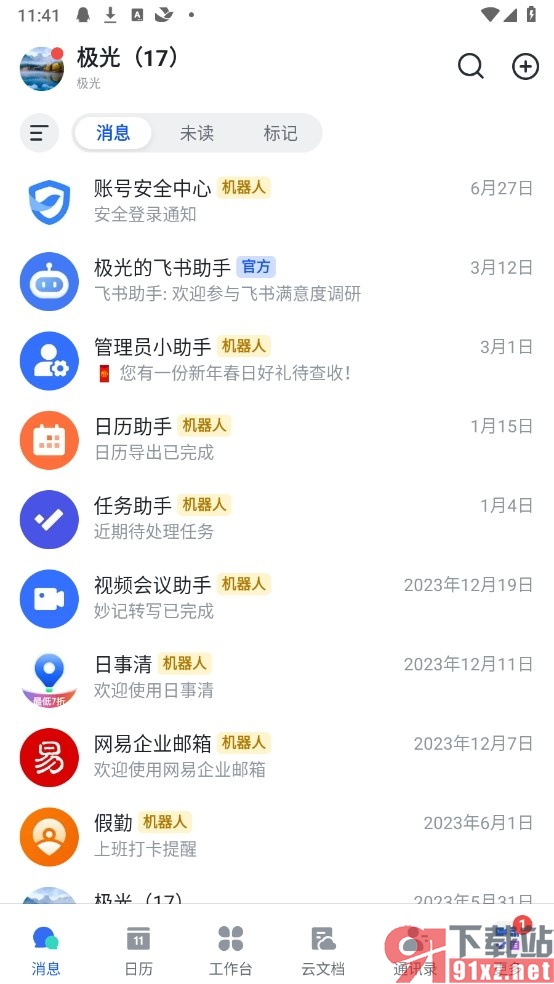
方法步骤
1、第一步,我们先点击打开手机上的飞书软件,然后在飞书页面中再点击打开自己的头像
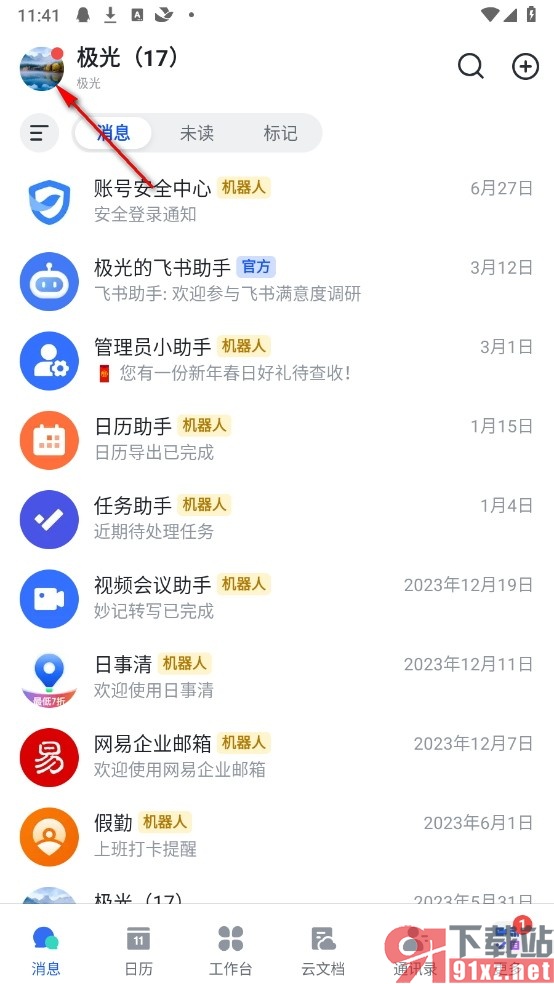
2、第二步,打开自己的头像之后,我们再在飞书页面中找到并点击打开“设置”选项,进入设置页面
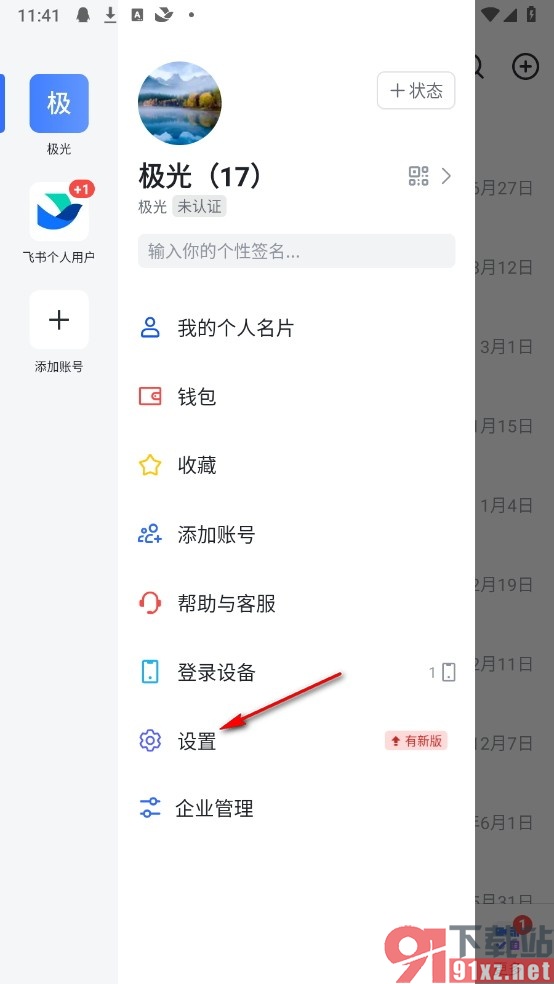
3、第三步,进入飞书软件的设置页面之后,我们再在该页面中找到并点击打开“视频会议”选项
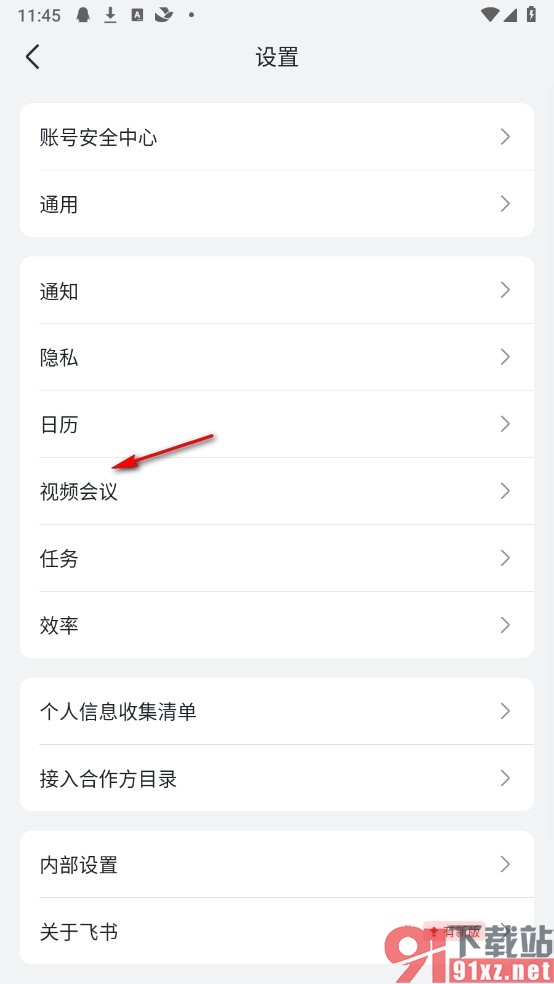
4、第四步,最后我们在视频会议设置页面中找到“自动隐藏工具栏”选项,点击开启该选项的开关按钮即可
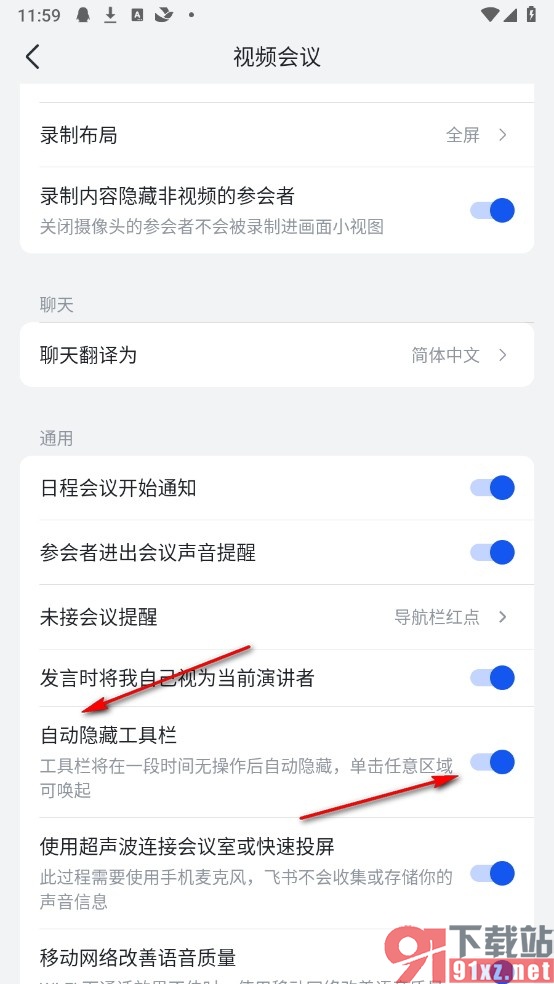
以上就是小编整理总结出的关于飞书手机版开启自动隐藏工具栏功能的方法,在使用飞书软件的过程中如果哦我们想要自动隐藏视频会议页面中的工具栏,可以选择参照页面上方的方法对飞书进行设置即可,感兴趣的小伙伴快去试试吧。
